win10电脑任务栏怎么变透明
很多用户想知道win10电脑任务栏怎么变透明,所以小编就去了解了一下子着各方面的知识,所以小编现在就来将win10任务栏设置透明的操作方法来分享给大家。 估计有不少的人在升级Win10之后,可能都会因为觉得任务栏不透明而显得丑
很多用户想知道win10电脑任务栏怎么变透明,所以小编就去了解了一下子着各方面的知识,所以小编现在就来将win10任务栏设置透明的操作方法来分享给大家。
估计有不少的人在升级Win10之后,可能都会因为觉得任务栏不透明而显得丑。其实对于win10任务栏不透明这个问题是有方法能够解决的。对这个方面的内容还不是很了解的小伙伴,那么就随小编一块去看看设置win10透明任务栏的方法吧。
1,首先,在你的windows10仅仅在设置中打开“透明效果”时,任务栏只有50%透明。如果想要更透明的话,请看下面。

win10任务栏透明系统软件图解1
2,在桌面中,键盘Win+R打开运行。

透明系统软件图解2
3,输入regedit,敲回车键。此时弹出了注册表编辑器。
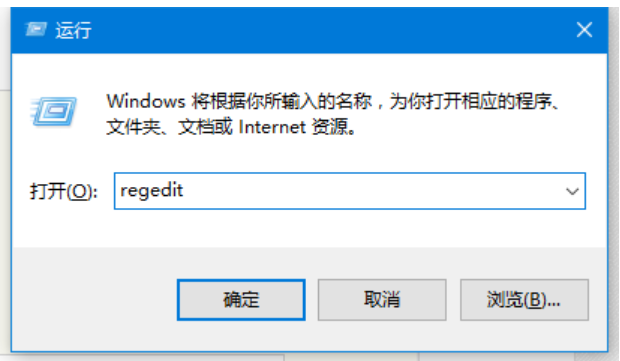
win10系统软件图解3

任务栏系统软件图解4
4,依次在注册表编辑器中打开HKEY_LOCAL_MACHINESOFTWAREMicrosoftWindowsCurrentVersionExplorerAdvanced。在Advanced上面点击一下。
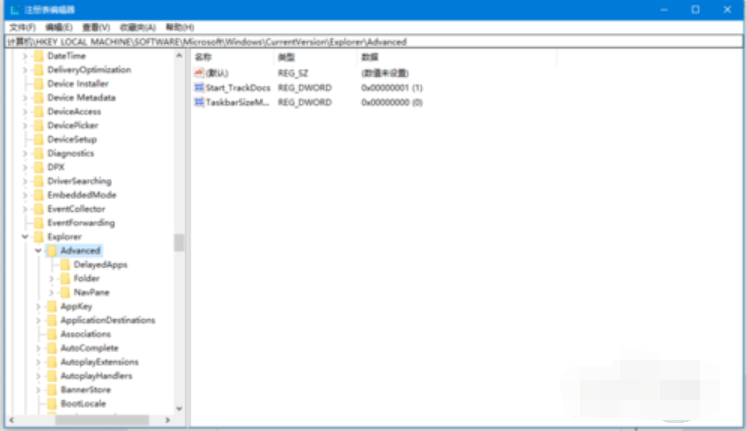
win10系统软件图解5
5,在右侧空白处右键,选择新建→DWORD (32位) 值。

任务栏系统软件图解6
6,新建好这个值后,系统会让你把这个值重命名。这个值的名字是UseOLEDTaskbarTransparency。
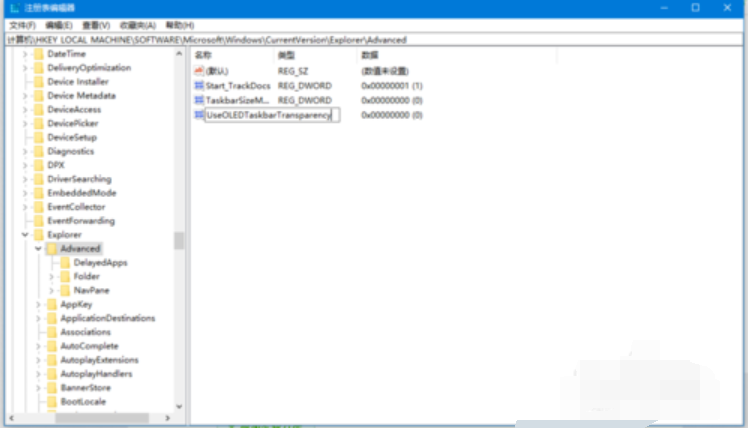
透明系统软件图解7
7,命名完毕后,双击打开这个值,数值数据设置为1。然后点击确定,并关闭注册表编辑器。

透明系统软件图解8
8,打开任务管理器,拉到Windows进程后选择Windows 资源管理器,点击重新启动。

透明系统软件图解9
9,这时,你的任务栏已经变为80%透明!

任务栏系统软件图解10
声明:本文内容来源自网络,文字、图片等素材版权属于原作者,平台转载素材出于传递更多信息,文章内容仅供参考与学习,切勿作为商业目的使用。如果侵害了您的合法权益,请您及时与我们联系,我们会在第一时间进行处理!我们尊重版权,也致力于保护版权,站搜网感谢您的分享!






